Come aggiornare le app sul Kindle Fire

Un tutorial che mostra come aggiornare le app sul tablet Amazon Kindle Fire.

Amazon Kindle Fire può visualizzare la versione mobile di una pagina web invece della versione completa. Su un tablet come questo, mi piace avere sempre la versione completa di un sito Web poiché ho una forte connessione Wi-Fi e un grande schermo. Puoi impostare il browser Silk di Kindle Fire in modo che visualizzi sempre la versione desktop completa delle pagine web con questa impostazione.
Apri il browser Silk .
Visita il sito web che desideri visualizzare in modalità desktop completo.
Selezionare l' icona " Menu "  situata nell'angolo in alto a destra della barra degli indirizzi.
situata nell'angolo in alto a destra della barra degli indirizzi.
Seleziona " Sito desktop ".
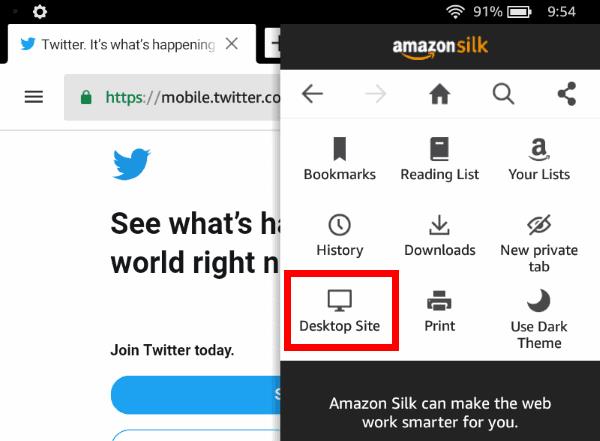
Apri il " Browser ".
Tocca il pulsante " Menu " e seleziona " Impostazioni ".
Scorri verso il basso e tocca l' impostazione " Visualizzazione desktop o mobile ".
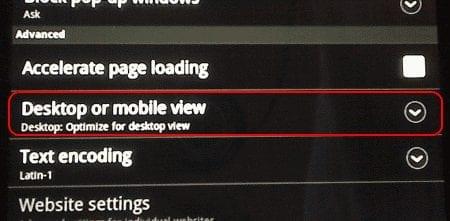
Scegli " Desktop: ottimizza per la visualizzazione desktop ".
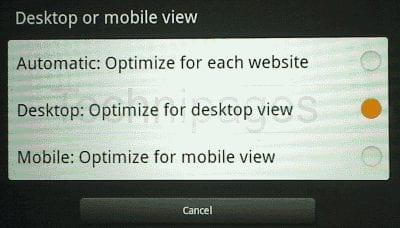
Il Kindle Fire ora visualizzerà solo la versione completa delle pagine web e non visualizzerà mai la versione mobile.
Un tutorial che mostra come aggiornare le app sul tablet Amazon Kindle Fire.
Come eseguire un hard reset di fabbrica su Amazon Kindle Fire.
Ti mostriamo le migliori opzioni disponibili per collegare qualsiasi tablet Amazon Kindle Fire a una TV. Tutto quello che c'è da sapere è in questo post!
Come installare Google Chrome sul tuo tablet Amazon Kindle Fire.
Come trasferire le immagini dal tuo computer al tablet Amazon Kindle Fire
Come riprodurre file video in formato WMV sul tuo dispositivo Amazon Kindle Fire.
Un tutorial che mostra come accendere o spegnere il tuo Amazon Kindle Fire.
Se il browser Amazon Silk non è quello che desideri, puoi installare queste alternative sul tuo Kindle Fire tramite un file APK.
Le storie di Facebook possono essere molto divertenti da creare. Ecco come puoi creare una storia sul tuo dispositivo Android e computer.
Scopri come disabilitare i fastidiosi video in riproduzione automatica in Google Chrome e Mozilla Firefox con questo tutorial.
Risolvi un problema in cui il Samsung Galaxy Tab A è bloccato su uno schermo nero e non si accende.
Leggi ora per scoprire come eliminare musica e video da Amazon Fire e tablet Fire HD per liberare spazio, eliminare ingombri o migliorare le prestazioni.
Stai cercando di aggiungere o rimuovere account email sul tuo tablet Fire? La nostra guida completa ti guiderà attraverso il processo passo dopo passo, rendendo veloce e facile la gestione dei tuoi account email sul tuo dispositivo preferito. Non perdere questo tutorial imperdibile!
Un tutorial che mostra due soluzioni su come impedire permanentemente l
Questo tutorial ti mostra come inoltrare un messaggio di testo da un dispositivo Android utilizzando l
Come abilitare o disabilitare le funzionalità di correzione ortografica nel sistema operativo Android.
Ti stai chiedendo se puoi usare quel caricabatteria di un altro dispositivo con il tuo telefono o tablet? Questo post informativo ha alcune risposte per te.
Quando Samsung ha presentato la sua nuova linea di tablet flagship, c’era molto da essere entusiasti. Non solo il Galaxy Tab S9 e S9+ offrono gli aggiornamenti previsti, ma Samsung ha anche introdotto il Galaxy Tab S9 Ultra.















